Come correggere i post di WordPress che restituiscono l'errore 404 + Tutorial video
Pubblicato: 2016-09-22Se hai pubblicato contenuti o post sul tuo sito WordPress e se restituisce un errore 404. Allora è un problema serio. WordPress è un CMS molto potente e ha molte funzionalità e talvolta questo rende difficile eseguire il debug e risolvere problemi come 404 errori.
Potresti avere spesso messaggi come questo,
“ Impossibile trovare la pagina. La pagina che stai cercando potrebbe essere stata rimossa, il suo nome è cambiato o è temporaneamente disponibile. "
Guida definitiva agli errori e alle soluzioni di WordPress – Tutti gli errori di WordPress con la soluzione in un unico posto – Visita la guida .
Dai un'occhiata a – Guida completa sulla correzione degli errori di WordPress. Oppure puoi scaricare il pdf
Come correggere i post di WordPress che restituiscono l'errore 404 (in 5 passaggi)
- Aggiorna i tuoi Permalink WordPress: vai su Impostazioni> Permalink > Scegli tipo di post> Salva modifiche .
- Elimina il tuo file .htaccess, WordPress creerà automaticamente un nuovo file .htaccess.
- Disabilita tutti i plugin e scegli un tema predefinito come TwentyTwentyone.
- Imposta un reindirizzamento 301.
- Installa il controllo dei collegamenti interrotti.
Questo di solito accade quando non c'è un URL per fornire il contenuto, alcuni dei motivi degli errori 404 sono: -
- L'URL di quella pagina/post è cambiato
- Potresti aver digitato l'URL sbagliato
- Il collegamento potrebbe essere interrotto
- Il reindirizzamento potrebbe non funzionare correttamente.
Un sito web attivo non può evitare completamente 404 errori, ma possono essere ridotti al minimo. E la parte migliore di WordPress è che ha diversi plugin per gestire gli errori 404.
Tutorial video per correggere l'errore 404 dei post di WordPress.
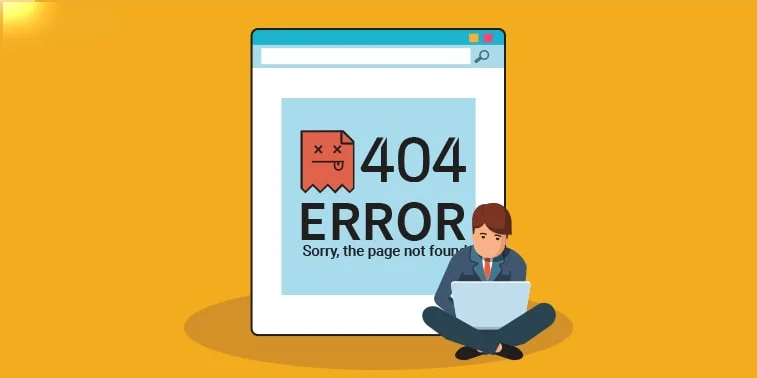
Come correggere i post di WordPress che restituiscono l'errore 404
Correggere gli errori di WordPress è facile se sai dove si trova l'errore. E se scegli di avvalerti dell'aiuto dei plugin, correggere gli errori sarebbe molto più semplice che farlo manualmente.
Esistono molti plugin che ti aiutano a trovare, monitorare e reindirizzare i collegamenti interrotti. Ho elencato alcuni di quelli popolari qui che fanno il lavoro abbastanza bene.
1. RankMath Pro
Usiamo RankMath Pro su BloggerSprout e consigliamo vivamente questo plugin.
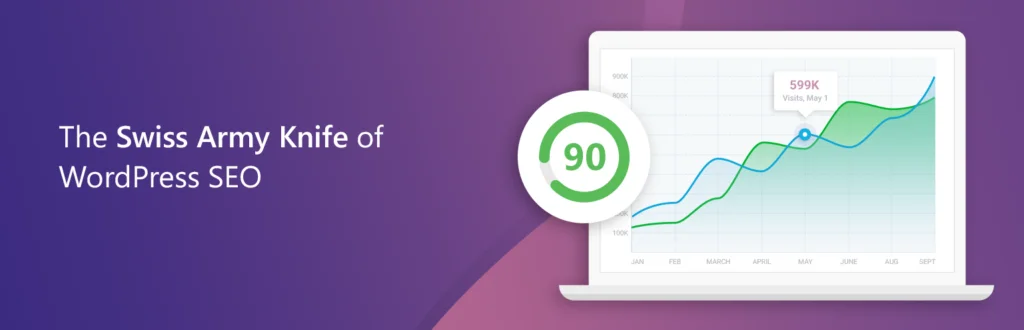
RankMath Pro è il plugin SEO n. 1 per WordPress. RankMath ha una versione gratuita e una versione a pagamento. La versione Pro è il coltellino svizzero.
Ha tutti gli strumenti necessari per gestire il tuo sito WordPress. Dalla SEO alla gestione di link e reindirizzamenti.
RankMath crea automaticamente il reindirizzamento dei collegamenti interrotti e ti consente di reindirizzare manualmente qualsiasi collegamento interrotto a un altro collegamento.
Guida : Master RankMath e potenzia la tua SEO del 250%.
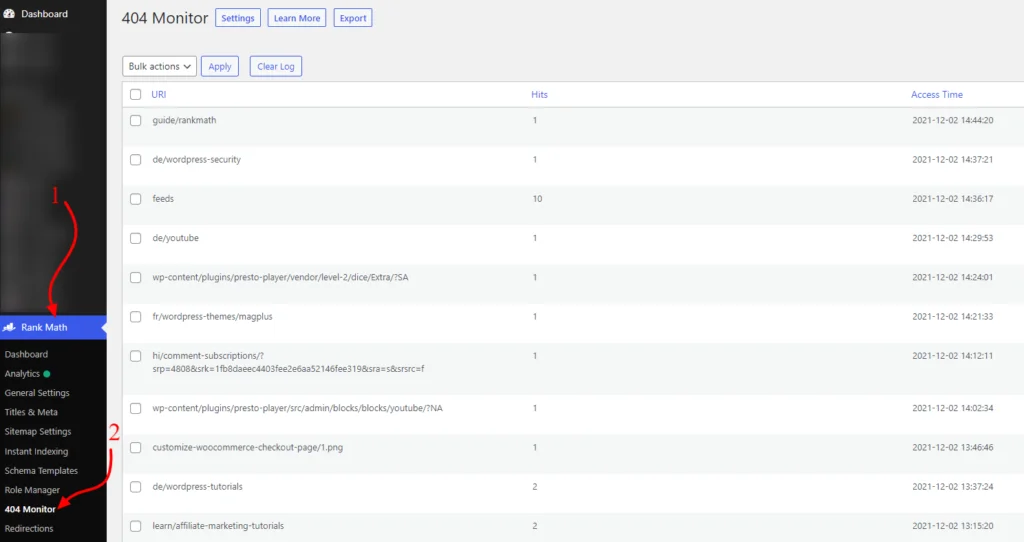
Il plug-in monitora tutti i 404 errori e li registra per te in modo che tu possa scoprire facilmente i link che le persone stanno cercando di visitare sul tuo sito che restituisce 404 errori.
Da lì puoi facilmente reindirizzare i collegamenti 404 a qualsiasi collegamento di tua scelta. Puoi anche escludere qualsiasi percorso o URL in cui non desideri tenere traccia degli errori 404.
L'utilizzo di RankMath ti consente di creare automaticamente reindirizzamenti 301 per i collegamenti interrotti in modo da non interrompere il tuo SEO.
Metodo 1: correzione di 404 utilizzando Permalinks
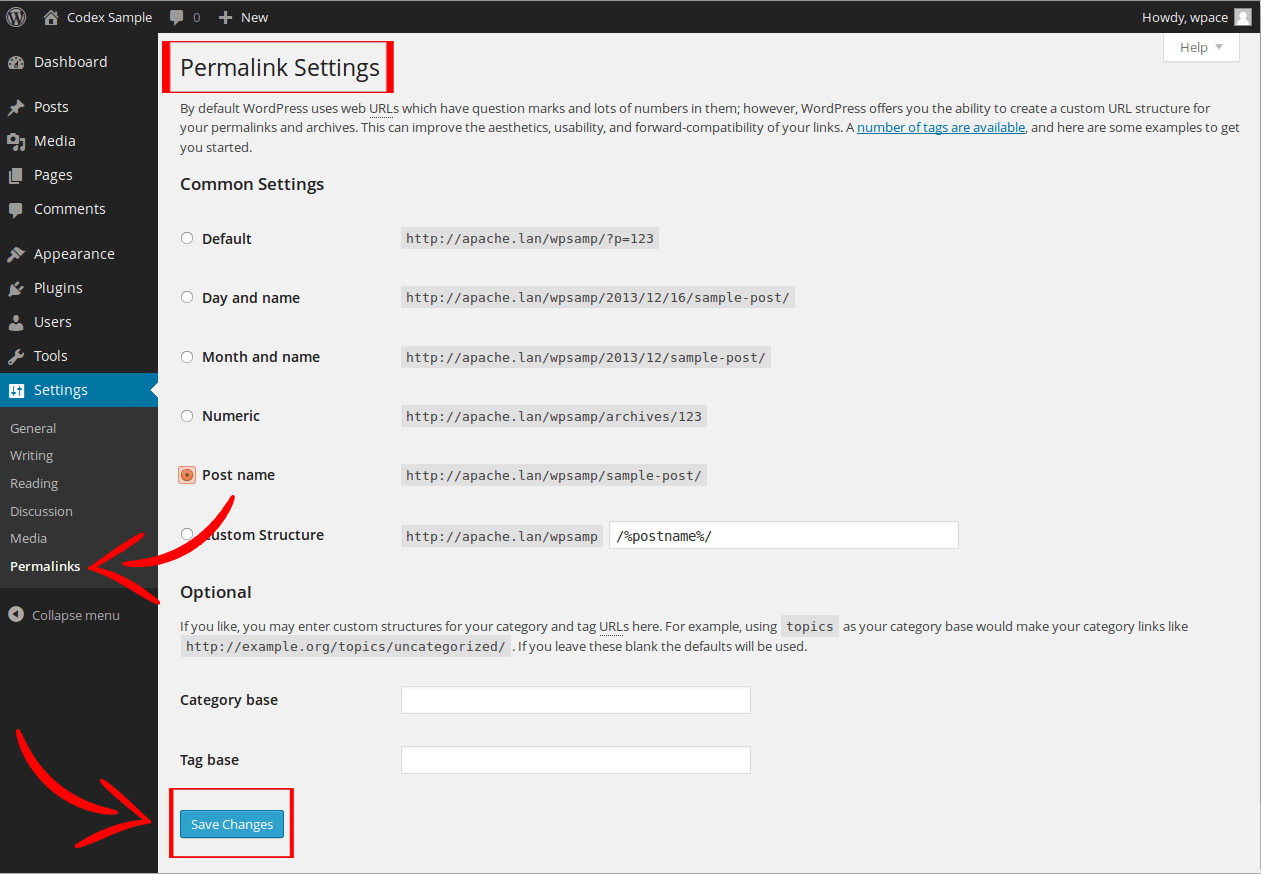
Vai su Impostazioni »Permalink e fai semplicemente clic sul pulsante Salva modifiche . Fallo due volte per assicurarti che il file .htaccess sia generato correttamente.
Questo aggiornerà le impostazioni dei permalink e cancellerà le regole di riscrittura. Nel 90% dei casi, questo metodo risolve l'errore 404, ma se per qualche motivo il tuo 404 non viene corretto con questo metodo, devi provare ad aggiornare manualmente il file .htaccess.
[id bravepop=”14292″ align=”centro”]
Metodo 2: correzione dell'errore 404 utilizzando .htaccess
Per aggiornare manualmente il tuo file .htaccess, devi utilizzare il File manager di hosting o ottenere l'accesso FTP alla tua installazione di WordPress.
Nella directory principale in cui è installato il tuo WordPress, devi cercare i nomi dei file “.htaccess”, in alcuni host il file è nascosto, quindi vai nelle impostazioni e seleziona la casella per visualizzare i file nascosti.
Se il file .htaccess è presente nella directory principale, fai clic su modifica, se non riesci a trovare il file .htaccess significa che il file non è stato creato da WordPress.
Quindi devi creare un file e nominarlo esattamente ” .htaccess “, non dimenticare il punto.
Ora apri il file e incolla il codice indicato di seguito. Se il tuo file .htaccess contiene già alcuni codici, elimina quel codice e incolla quello sottostante.
# BEGIN WordPress <IfModule mod_rewrite.c> RewriteEngine On RewriteBase / RewriteRule ^index\.php$ - [L] RewriteCond %{REQUEST_FILENAME} !-f RewriteCond %{REQUEST_FILENAME} !-d RewriteRule . /index.php [L] </IfModule> # END WordPress2. Controllo collegamento interrotto
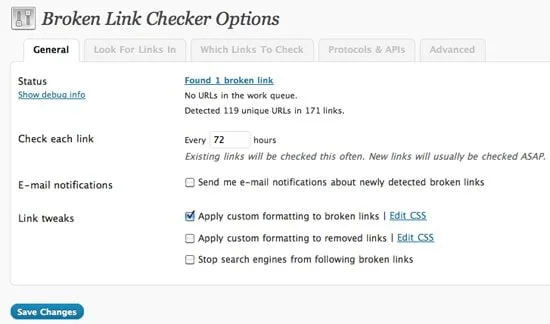
Broken Link Checker è un plugin gratuito che può essere trovato nel repository di WordPress. È il primo e il miglior plugin che viene in mente per la gestione degli errori 404 e su SmartActiveBlogger utilizziamo quel plugin. Scansiona automaticamente il tuo sito Web ed elenca tutti i collegamenti interrotti.

Scansiona automaticamente il tuo sito Web ed elenca tutti i collegamenti interrotti nell'area di amministrazione, potrebbe essere necessario del tempo per elencare tutti i collegamenti interrotti poiché la scansione verrà eseguita sull'intero sito e il tempo di scansione dipende dalle dimensioni del tuo sito Web
Ha una funzione interessante di notifica e-mail, il plug-in ti invierà automaticamente un'e-mail e ti avviserà se c'è un nuovo collegamento interrotto.
Download gratuito
3. Reindirizzamento
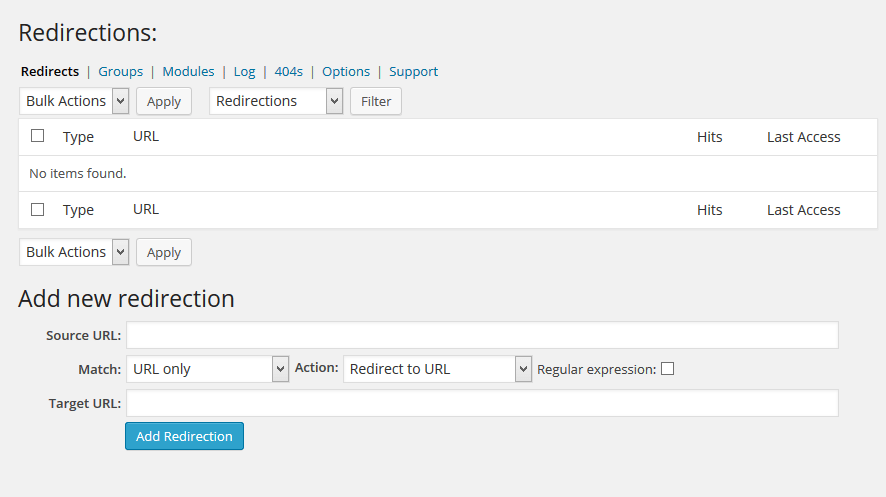
Il reindirizzamento ti aiuta a tenere traccia degli errori 404 e a gestirli utilizzando il reindirizzamento permanente 301. È un altro plugin popolare nel repository di WordPress. Attualmente, al momento della stesura di questo post, ha oltre 500.000 installazioni attive.
È molto utile se vuoi reindirizzare gli spider, i bot e i tuoi lettori dall'URL danneggiato al nuovo URL.
Download gratuito
4. da 404 a 301
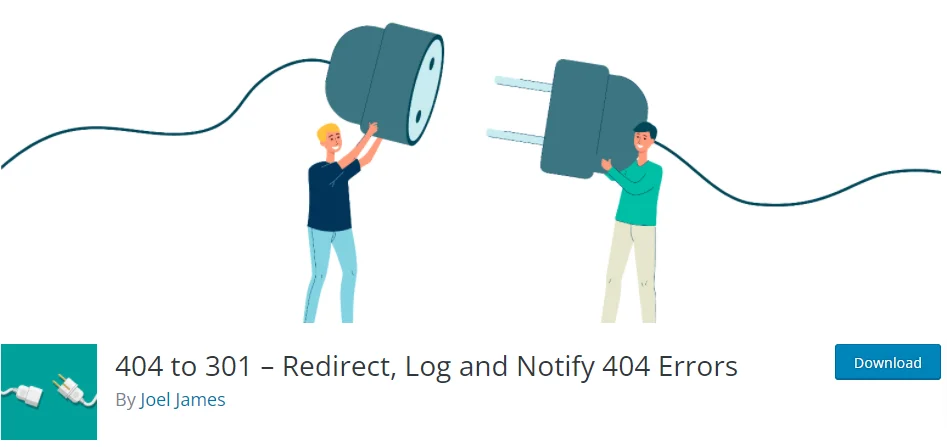
Da 404 a 301 o Reindirizzamento, entrambi i plugin funzionano allo stesso modo, reindirizzando eventuali errori 404 a un nuovo URL ma ha alcune opzioni come reindirizzamenti 301, 304 e 307. Questi numeri sono specificati per far sapere al motore di ricerca che la pagina è stata spostata temporaneamente o permanentemente.
Viene fornito anche con la fantastica funzione di notifica e-mail, ma il colpo di scena è che questo plug -in ti consente di disabilitare la funzione di reindirizzamento e trasformarla in solo una modalità monitor.
È gratuito, leggero e facile da usare. Gli sviluppatori e altri utenti possono accedere al plugin su GitHub.
Download gratuito
Tutorial su come correggere l'errore 404 dei messaggi di wordpress.
[id bravepop=”14287″ align=”centro”]
404 Errori Impatto sulla SEO
Un errore 404 ha un impatto negativo sul tuo SEO. Poiché un visitatore atterrerà su un errore 404, premerà sicuramente il pulsante Indietro senza ritardare nemmeno per un secondo e questo comporterà un aumento della frequenza di rimbalzo.
L'aumento della frequenza di rimbalzo avrà un impatto negativo sulla tua SEO e potrebbe volerci del tempo prima che il tuo sito web si riprenda da questo.
Se stai utilizzando il plug-in di Google Analytics, puoi vedere facilmente gli errori in quanto sono taggati e possono essere gestiti e reindirizzati appositamente per Google tramite lo strumento del webmaster.
Ma a volte i motori di ricerca possono mostrare più risultati di 404 errori poiché gli spider e i bot scansionano i collegamenti nascosti e profondi che un normale visitatore potrebbe non visitare mai. Quindi, anche i link nascosti sono una fonte di 404 errori per i motori di ricerca.
A volte le immagini e i collegamenti incorporati video sono interrotti o modificati e possono restituire un errore 404. Questi errori non ostacoleranno la tua SEO ma non sarà un'esperienza piacevole per i tuoi visitatori.
Quindi qui entrano in uso i plugin di WordPress. Questo plug-in non solo esegue la scansione del tuo sito alla ricerca di errori 404, ma li corregge anche sul tuo sito, il che significa che altri motori di ricerca non riceveranno l'errore 404 e i tuoi visitatori non finiranno con quella triste pagina 404.
Come correggere l'errore 404 sui post di WordPress . A volte la tua home page di WordPress funziona perfettamente, ma il post e la pagina restituiscono un errore 404. Scopri come puoi risolverlo in 5 minuti da solo.
Un sito web attivo non può evitare totalmente questi errori, ma si può fare molto per ridurli al minimo.
FAQ
Come posso correggere l'errore 404 su WordPress?
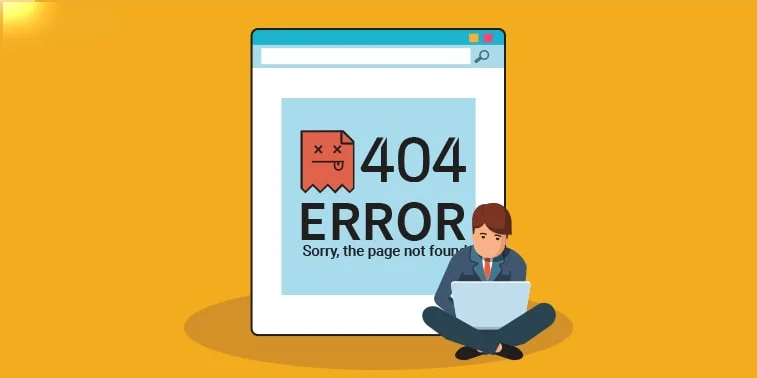
Puoi facilmente correggere l'errore 404 su WordPress aggiornando i permalink e i file .htaccess.
Perché ricevo un errore 404 sul mio WordPress?
Questo errore si verifica se le impostazioni del permalink sono errate o se il file .htaccess è mancante. In alcuni casi, è causato da temi e plugin
Come posso correggere l'errore 404?
Puoi facilmente correggere l'errore 404 su WordPress aggiornando i permalink e i file .htaccess.
Perché l'errore 404 continua a comparire?
Se il tuo errore 404 continua a venire, deve essere causato da una modifica nel permalink o da un file .htaccess mancante.
Pagina WordPress non trovata dopo aver cambiato l'URL
Se modifichi la struttura dell'URL di WordPress, la tua Pagina mostrerà un errore 404 - Non trovato. Per risolverlo, puoi utilizzare il reindirizzamento del plug-in RankMath Pro.
Errore 404 di WordPress su tutte le pagine tranne home
Poiché la struttura del tuo permalink WordPress è stata modificata, riceverai un errore 404 su tutte le tue pagine tranne la home page. Leggi questa guida per risolverlo.
L'URL richiesto non è stato trovato su questo server. Collegamento permanente di WordPress
Poiché la struttura del permalink di WordPress è stata modificata, riceverai un errore 404 su tutte le tue pagine tranne la home page. Leggi questa guida per risolverlo.
Errore 404 di WordPress dopo la modifica dei permalink
Poiché la struttura del permalink di WordPress è stata modificata, riceverai un errore 404 su tutte le tue pagine tranne la home page. Leggi questa guida per risolverlo.
Pagina WordPress non trovata ma esiste
WordPress accede alle pagine utilizzando i permalink, eventuali modifiche recenti nei permalink faranno sì che WordPress mostri un errore di pagina non trovata.
Post di WordPress che restituiscono un errore 404
404 Errore indica non trovato. Significa che la pagina/il post è stato cancellato o la struttura del tuo permalink è rotta o è stata modificata di recente.
Conclusione
È importante correggere tutti i tuoi link interrotti per avere una buona impressione SEO ed evitare che i tuoi visitatori rimbalzino. Nella tua lista di cose da fare per la manutenzione di WordPress, puoi:
- Pianificazione per controlli di errore 404 regolari.
- Controlla regolarmente i link interni ed esterni.
- Usa plugin WordPress, software desktop o un'applicazione web per evitare collegamenti interrotti.
- La frequenza dei controlli dovrebbe dipendere dal volume del tuo sito Web e dai contenuti che ha.
Con così tanti buoni plugin elencati sopra, che possono aiutarti a riparare quei collegamenti interrotti, non è intelligente lasciare i collegamenti interrotti interrotti e morti. Provali e mantieni il tuo sito web in ottime condizioni.
